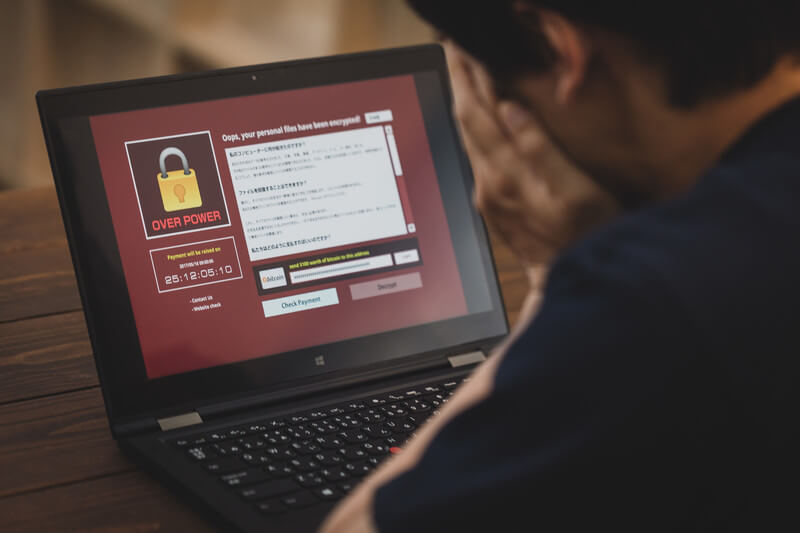最近良く目にするようになった「Windows7サポート終了まであと2年(2018年2月現在)」という文字。「あれ?2015年にWindows7サポート終了って聞いたけど、まだサポートしているの?」と思っている人もいるかもしれません。
確かに2015年にWindows7のサポートは終了しました。しかし2015年に終了したのは「メインストリームサポート」です。そして、2020年に終了するのは延長サポートです。サポートの種類は2つあり、それぞれサポート内容が違うんです。一体何がなんだかわからないという方は是非、この記事を見て覚えてくださいね!
目次
サポート内容と種類
そもそもサポートとはどういったことか、そしてサポート内容は何か、サポートの種類は?という疑問を解消しましょう。
まず、何故Microsoft社はOSのサポートをするかというと、OSの不具合・新機能・セキュリティ更新など、常日頃改善・対応しているのです。そのプログラムを各パソコンでダウンロード&インストールしています。しかし、新しいOSが販売されると新しいOSに注力しなければなりません。もちろん販売済みのOSの対応もしなければなりません。Microsoftとしては新しいOSへ移行してもらいたいという趣旨があります。現在でいうとWindows10にして欲しい!古いOSでは最先端のハード・ソフトに対応出来ない部分が出てくるんでしょうね。。。そういう事もあってMicrosoft社は製品発売後、最低5年間のメインストリームサポートと、最低5年間の延長サポート、合計最低10年間のサポートが提供しています。
サポート内容
| 項目 | メインストリームサポート | 延長サポート | サポート終了 |
|---|---|---|---|
| 仕様変更、新機能のリクエスト | ○ | × | × |
| セキュリティ更新プログラムサポート | ○ | ○ | × |
| セキュリティ関連以外の修正プログラム作成 の新規リクエスト | ○ | × | × |
| 無償サポートライセンス、ライセンスプログラム および、その他の無償サポートを含む | ○ | × | × |
| 有償サポート 、インシデントサポート時間制サポート | ○ | × | × |
メインストリームサポート
ーWeblioより引用ー
上記説明で記載されている通り、メインストリームサポートは製品発売後5年間をメインストリームサポート期間となっています。メインストリームでは、ほぼ全てのサポート内容を受けれます。
延長サポート
ーWeblioより引用ー
延長サポートはメインストリームサポート期間終了から5年間(WindowsVista〜Windows10)を延長サポート期間となっています。延長サポートでは、セキュリティに対する更新プログラムと有償サポートのみサポートを受けれます。延長サポート期間中に新しいOSへ移行(パソコンの買い換え)するための猶予期間だと思ってください。
各OS毎のサポート終了日
| 製品名 | ライフサイクル開始日 | メインストリームサポート終了日 | 延長サポート終了日 |
|---|---|---|---|
| Windows Vista | 2007年1月25日 | 2012年4月10日 (終了) | 2017年4月11日 (終了) |
| Windows 7 | 2009年10月22日 | 2015年1月13日 (終了) | 2020年1月14日 |
| Windows 8.1 | 2013年11月13日 | 2018年1月9日 (終了) | 2023年1月10日 |
| Windows 10 | 2015年7月29日 | 2020年10月13日 | 2025年10月14日 |
上記表を見ていただくとWindows Vistaは既にメインストリームサポートも延長サポートも終了してます。なのでWindows Vistaを利用している方はWindows10のアップグレードまたはパソコンの買い換えをオススメします!
それに引き換えWindows7はメインストリームサポートは終了しているものの、2018年2月現在、延長サポート4年目突入しています。2020年までにWindows10へのアップデートまたはパソコンの買い換えを行いましょう。
サポート終了して使い続けたらどうなる?
ーMicrosoftより引用ー
正直、サポート切れてもパソコンは使えます。ただ、インターネットは恐ろしいもので常にウイルス感染・フィッシング詐欺・個人情報漏洩と隣り合わせです。また、WindowsというOS自体完璧ではありません。その不完全な部分を見つけ出し、パソコンへ侵入したり出来てしまうのです。サポート対象期間中なら、不完全な部分の処置ができるのですが、サポート終了後に不完全な部分を見つけてもMicrosoft社は一切対応しませんし、保証もしません。自己責任ですね。
例えばサポート切れているパソコンでウイルスに感染したら、貴方の責任です。
サポートが切れているパソコンでフィッシング詐欺にあっても、貴方の責任です。
サポートが切れているパソコンで貴方の個人情報、さらにはパソコンに保存している友人の個人情報、写真が漏洩したら、貴方の責任です。
そんなことにならないためにもサポートを受けれる対応をしましょう!
対応策
LAN(インターネット)接続せずに使う
買い換えなんてもってのほか!OSのアップグレードもしたくない!という方はインターネットや社内(屋内)ネットワークに繋がなければ良いと思います。ウイルスの感染やフィッシング詐欺、個人情報漏洩は基本インターネットを通じて発生します。ただ、例外としてUSBメモリーやDVD等からも感染する恐れもありますので、外部接続機器にも繋がないようにすれば、使い続けても良いと思います。パソコンとしての楽しみ方が激減しますが。。。
OSアップグレードする
コストを安く抑えたいならパソコンはそのままでOSのアップグレードが手っ取り早いです。Windows10 Homeのソフト自体は15,000円程度で購入できます。DSP版なら要らないパーツが付いてきますが、2,000円程度安く購入できます。
[amazonjs asin=”B0776K4V9X” locale=”JP” title=”Microsoft Windows 10 Home Fall Creators Update適用 32bit/64bit 日本語版 (最新) PCソフト”] [amazonjs asin=”B011UN5DBG” locale=”JP” title=”Microsoft Windows10 Home Premium 64bit 日本語 DSP版|DVD LCP(紙パッケージ)+USB増設PCIカードUSB2.0″]OSのインストールやデータの引継ぎなど手間と時間がかかりますが、サポートにも対応できるかと思います。
しかし、全てのパソコンがWindows10に対応しているわけではありません。Windows10を購入する前にまずは下記のURLからWindows10アップグレード診断を行って対応しているかを確認しましょう。
https://www.microsoft.com/ja-jp/atlife/article/windows10/guide-shindan.aspx
パソコンを買い換える
パソコン自体も古くなっていたり、Windows10非対応のパソコンの場合は、買い換えるしかありません。コストはかかりますが、一番手っ取り早く時間と労力がかかりません。パソコン自体3万円程度から購入できますが、勝手後悔しないためにも自分の用途にあったパソコンを選ぶ事をオススメします。
Windowsのサポート期限については下記のURLを御覧ください。
https://www.microsoft.com/ja-jp/atlife/article/windows10-portal/eos.aspx